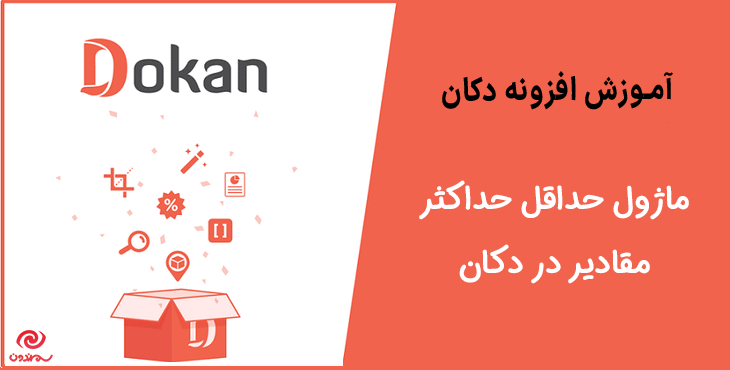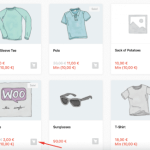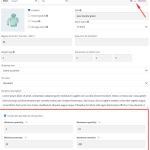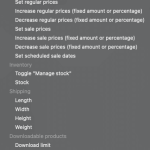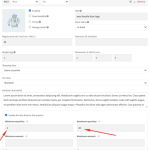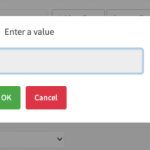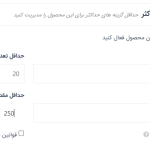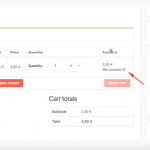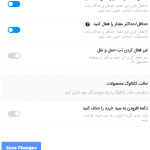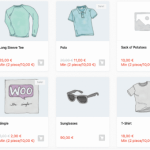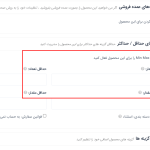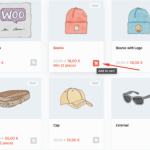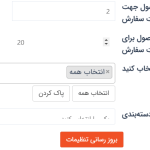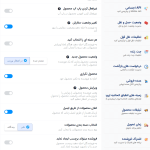آیا به دنبال راهی برای استفاده از ماژول حداقل حداکثر مقادیر در دکان هستید؟ افزونه دکان کامل ترین سیستم چند فروشندگی برای وردپرس و ووکامرس است. یک بازار آنلاین که خودش را مدیریت میکند. طراحی و رابط کاربری فوق العاده افزونه دکان همه چیز را برای مبتدیان آسان میسازد. آن قدر اتوماتیک است که فقط باید سفارشات را مرور کنید! و از قوی ترین سیستم چندفروشندگی وردپرس لذت ببرید. در این مقاله به شما آموزش خواهیم داد که چگونه از این ماژول استفاده کنید.
توجه : برای خرید افزونه دکان پرو اینجا کلیک کنید.
نحوه استفاده از ماژول حداقل حداکثر مقادیر در دکان
با فعال کردن این ماژول فروشندگان می توانند حداقل/حداکثر مبلغ سفارش را برای مشتریان با استفاده از دکان تعیین کنند. این بدان معناست که برای تکمیل سفارش، مشتریان باید مقدار مشخصی از محصولات را انتخاب کنند یا مبلغ فرعی آنها باید با مقدار مشخصی مطابقت داشته باشد. دو نوع سفارش حداقل/حداکثر وجود دارد:
- حداقل / حداکثر سفارش بر اساس مقدار محصول
- حداقل/حداکثر سفارش بر اساس مبلغ کل سفارش
ما در این آموزش به شما نشان می دهیم که چگونه این ویژگی را برای فروشگاه خود فعال کنید.
نحوه فعال کردن ماژول در داشبورد مدیریت در دکان
برای این منظور به مسیر، داشبورد وردپرس –> دکان –> ماژول ها بروید و ماژول حداقل حداکثر مقادیر را فعال کنید.
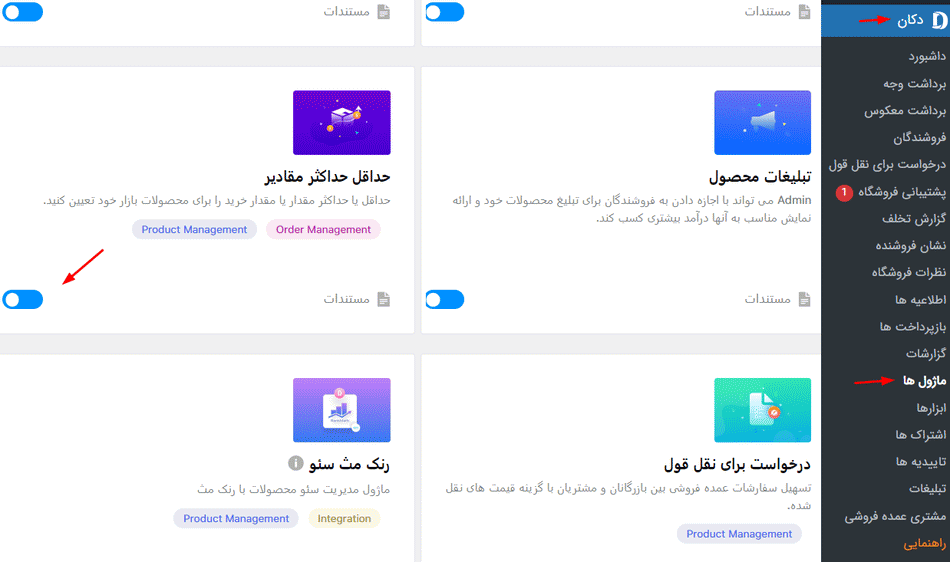
مدیر وبسایت باید گزینه حداقل حداکثر مقادیر را از داشبورد مدیریت فعال کند. برای فعال کردن این ویژگی، مدیر باید به مسیر داشبورد وردپرس –> دکان –> تنظیمات –> تنظیمات فروش بروید.

در زیر گزینه قابلیت های فروشنده ، فعال کردن حداقل حد اکثر مقادیر را پیدا کرده و آن را فعال کنید. دکمه ذخیره تغییرات را بزنید تا تنظیمات کامل شود.

تنظیمات مربوط به داشبورد فروشنده در دکان
اکنون فروشندگان می توانند این ویژگی را از داشبورد فروشنده تنظیم کنند. برای این تنظیمات فروشندگان باید به مسیر، داشبورد فروشنده –> تنظیمات بروند. اگر به پایین اسکرول کنند گزینه ها را پیدا خواهند کرد.

در اینجا، گزینه حداقل حداکثر مقادیر را فعال کنید. این بدان معناست که فروشندگان می توانند حداقل/حداکثر سفارشات را برای محصولات انتخاب شده انتخاب کنند. حداقل مقدار محصول برای ثبت سفارش: حداقل تعداد محصولاتی را که مشتریان برای ثبت سفارش نیاز دارند، اضافه کنید. به عنوان مثال، اگر فروشندگان دو مورد را انتخاب کنند، مشتریان برای ثبت سفارش باید حداقل دو محصول از محصولات انتخاب شده را خریداری کنند.
- حداکثر مقدار محصول برای ثبت سفارش: حداکثر تعداد محصولاتی را که مشتریان برای ثبت سفارش نیاز دارند، اضافه کنید.
- انتخاب محصولات: نام محصول را در اینجا تایپ کنید یا می توانید با کلیک بر روی دکمه انتخاب همه، همه محصولات را انتخاب کنید.
- انتخاب دسته: فروشندگان می توانند دسته بندی محصولات را از اینجا انتخاب کنند.
پس از تکمیل تمامی تنظیمات، فروشندگان باید دکمه به روز رسانی تنظیمات را بزنند تا کار تمام شود. پس از فعال کردن ویژگی حداقل/حداکثر مقادیر، صفحه محصول به این شکل خواهد بود.

خرید محصولات با حداقل / حداکثر مقدار برای مشتری در دکان
برای خرید محصول با حداقل/حداکثر مقدار، ابتدا مشتری باید محصولی را انتخاب کرده و محصول انتخابی را به سبد خرید اضافه کند.
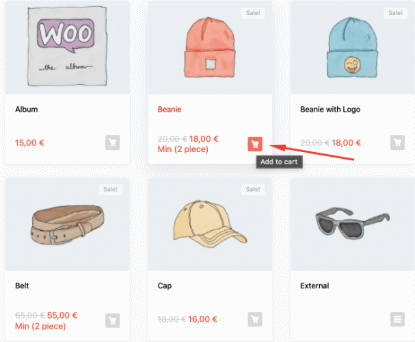
اکنون، در حالی که محصولی را اضافه می کنید که دارای حداقل مقدار تنظیم شده است، آن حداقل مقدار را در سبد خرید نشان می دهد. فرض کنید وقتی مشتری کلاهی را می خرد، برای تکمیل سفارش باید حداقل دو قطعه سفارش دهد. بنابراین وقتی روی دکمه افزودن به سبد خرید کلیک می کنند، به طور خودکار دو قطعه از آن محصول را به سبد خرید اضافه می کند.

اگر مشتری مقدار را از حداقل مقادیر (در این مورد به یک) کاهش دهد، دکمه به تسویه حساب بروید ناپدید می شود. و پیام “حداقل مقدار X” را نشان می دهد.

همچنین، اگر تعداد محصولات از حداکثر مقدار بیشتر شود، مشتری نیز نمی تواند تسویه حساب را تکمیل کند.
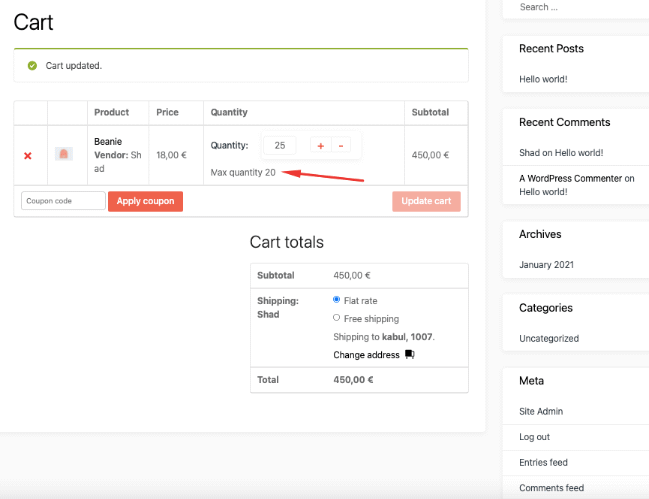
فقط در صورتی که مقدار با تعداد تعیین شده مطابقت داشته باشد، مشتریان می توانند فرآیند پرداخت را تکمیل کنند.
فعال کردن حداقل/حداکثر مقدار در تنظیمات مربوط به داشبورد مدیریت
اکنون، برای فعال کردن گزینه حداقل حداکثر مقدار، فروشنده دوباره باید به مسیر، داشبورد وردپرس–> دکان–> تنظیمات–> تنظیمات فروش بروید. سپس در زیر گزینه قابلیت های فروشنده ،حداقل حداکثر مقدار را پیدا کرده و آن را فعال می کنند. در ادامه دکمه ذخیره تغییرات را بزنید تا تنظیمات کامل شود.

حداقل/حداکثر مقدار در تنظیمات مربوط به داشبورد فروشنده در دکان
اکنون فروشندگان می توانند این ویژگی را از داشبورد فروشنده تنظیم کنند. برای این منظور فروشندگان باید به مسیر، داشبورد فروشنده –> تنظیمات بروند. اگر به پایین اسکرول کنند این گزینه را پیدا خواهند کرد.

سپس گزینه حداقل حداکثر مقدار را فعال کنید. این بدان معناست که فروشندگان می توانند حداقل / حداکثر مقدار را برای محصولات انتخاب شده انتخاب کنند.
- حداقل مقدار برای ثبت سفارش: حداقل مقداری را که مشتریان برای ثبت سفارش لازم دارند را اضافه کنید. به عنوان مثال، اگر فروشندگان ده دلار را انتخاب کنند، مشتریان باید سفارشی را ثبت کنند که از مرز ده دلار عبور کند.
- حداکثر مقدار برای ثبت سفارش: حداکثر مقدار را برای ثبت سفارش اضافه کنید.
- انتخاب محصولات: نام محصول را در اینجا تایپ کنید یا می توانید با کلیک بر روی دکمه انتخاب همه، همه محصولات را انتخاب کنید.
- انتخاب دسته: فروشندگان می توانند دسته بندی محصولات را از اینجا انتخاب کنند.
- پس از انجام تمامی تنظیمات، فروشندگان باید دکمه به روز رسانی تنظیمات را بزنند تا کار تمام شود.
پس از فعال کردن ویژگی حداقل/حداکثر مقدار، صفحه محصول به این شکل خواهد بود.

فعالسازی حداقل/حداکثر مقدار سفارش را برای محصولات تکی در دکان
می توانید ویژگی حداقل/حداکثر را برای محصولات جداگانه نیز تنظیم کنید. برای انجام این کار، روی گزینه ویرایش هر محصول کلیک کنید.
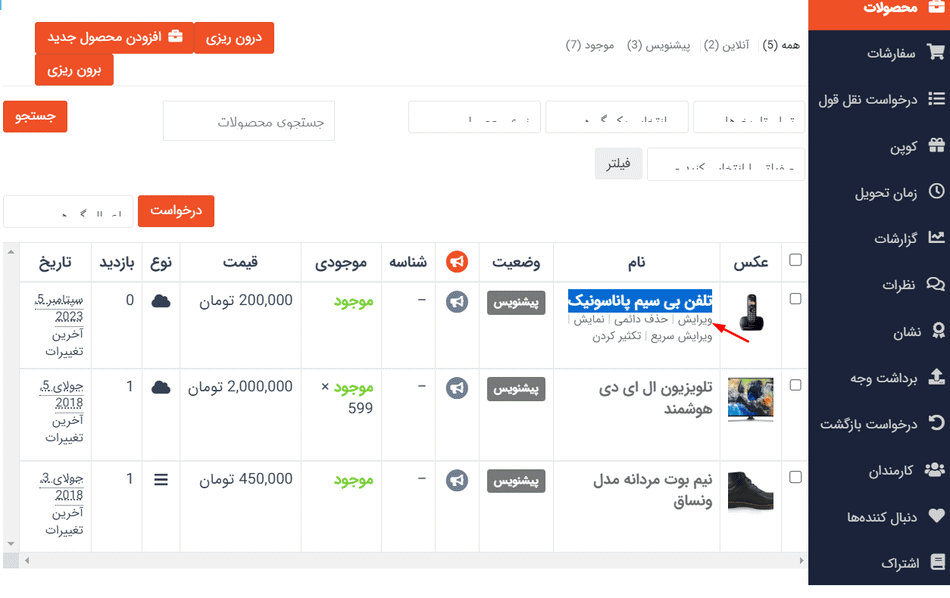
اکنون، اگر به پایین اسکرول کنید، گزینه فعال کردن حداقل حداکثر مقدار برای این محصول را مشاهده خواهید کرد. فعالش کن.
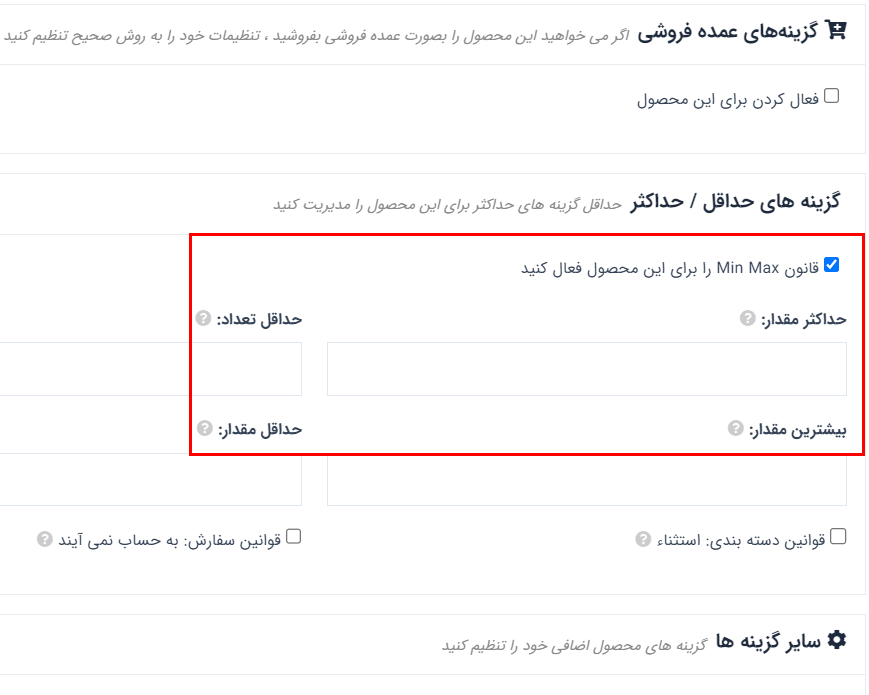
وقتی این گزینه را فعال می کنید، می بینید که فیلد های حداقل حداکثر باز می شوند. حداقل مقدار، حداکثر مقدار، را اضافه کنید.

پس از ذخیره محصول، به صفحه فروشگاه مراجعه کنید، در آنجا خواهید دید که گزینه حداقل حداکثر محصول با گزینه های کلی متفاوت است.

فعال کردن گزینه حداقل/حداکثر برای محصولات متغیر
همچنین می توانید گزینه های حداقل/حداکثر مختلفی را برای تغییرات محصول مختلف تنظیم کنید. می توانید گزینه های حداقل حداکثر را با تغییرات کلی تنظیم کنید. به این ترتیب، هر تغییر مقدار حداقل/حداکثر یکسانی خواهد داشت. سپس بر روی گزینه انتخاب تغییرات کلیک کنید.

انتخاب حداقل مقدار.
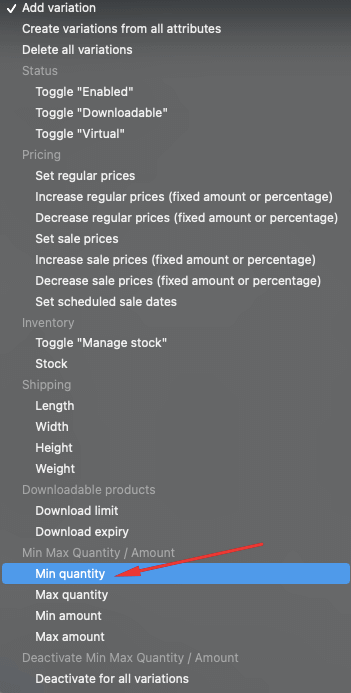
حداقل مقدار را اضافه کنید و روی باشه کلیک کنید.

همچنین از کادر کشویی گزینه حداکثر مقدار را انتخاب کنید.
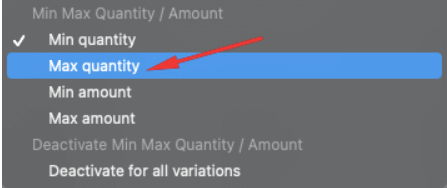
حداکثر مقدار را اضافه کنید و روی دکمه باشه کلیک کنید تا تمام شود. به همین ترتیب، می توانید حداقل و حداکثر مقدار را نیز اضافه کنید. وقتی همه مقادیر را اضافه می کنید، خواهید دید که هر تغییر مقدار و مقدار حداقل/حداکثر یکسانی دارد.

یا اگر بخواهید می توانید مقادیر کلی را تغییر دهید و مقادیر مختلف را برای هر یک از تغییرات فردی اضافه کنید.
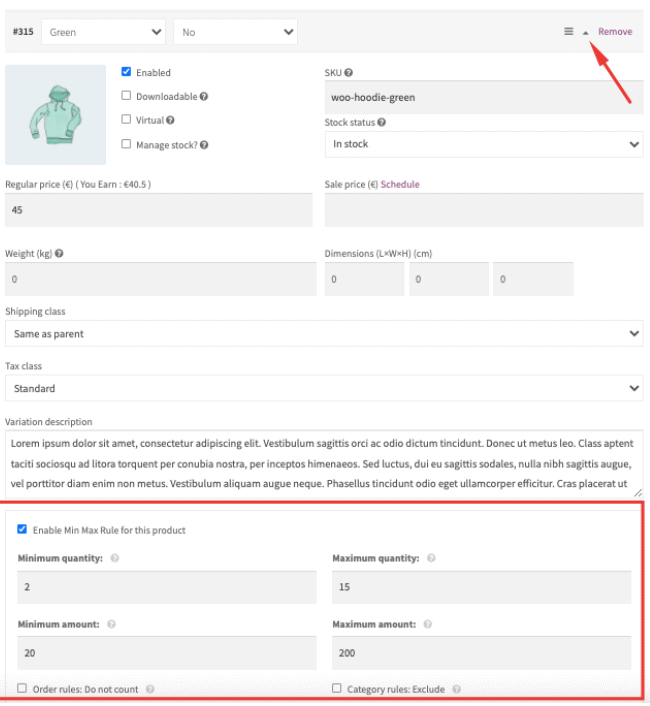
بنابراین، هنگامی که از صفحه محصول بازدید می کنید، بسته به تنظیمات خود، قیمت های متفاوتی را برای تغییرات مختلف مشاهده خواهید کرد.

اگر مدیر بخواهد، می تواند ویژگی حداقل/حداکثر را برای محصولات جداگانه از داخل داشبورد مدیریت اضافه کند.

به این ترتیب می توانید ویژگی های حداقل حداکثر را برای محصول فعال کنید.
- قوانین سفارش: اگر این مورد را فعال کنید، سیستم این محصول را در قوانین سفارش حساب نمی کند، در صورتی که موارد دیگری در سبد خرید وجود داشته باشد.
- قوانین دسته: اگر این را فعال کنید، سیستم این محصول را از قوانین دسته حذف می کند.
خرید محصولات با حداقل / حداکثر مبلغ برای مشتری در دکان
برای خرید محصولی با حداقل/حداکثر مبلغ، ابتدا مشتریان باید محصولی را انتخاب کرده و محصول انتخابی را به سبد خرید اضافه کنند.

اکنون، اگر مبلغ کل سفارش از حداقل مبلغ (در این مورد ده دلار) تجاوز نکند، مشتریان نمی توانند تسویه حساب را تکمیل کنند زیرا دکمه به تسویه حساب بروید ناپدید می شود. همچنین، یک پیام “حداقل مبلغ دخ دلار” وجود خواهد داشت.
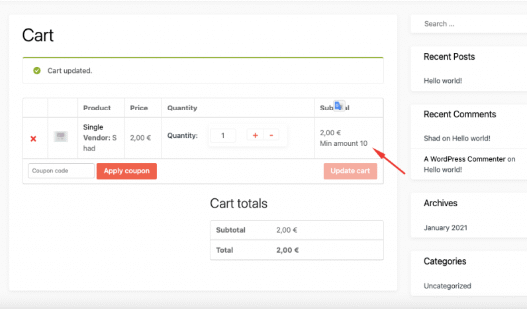
همچنین، اگر کل مبلغ از مرز حداکثر عبور کند، مشتریان نیز نمی توانند فرآیند پرداخت را تکمیل کنند.
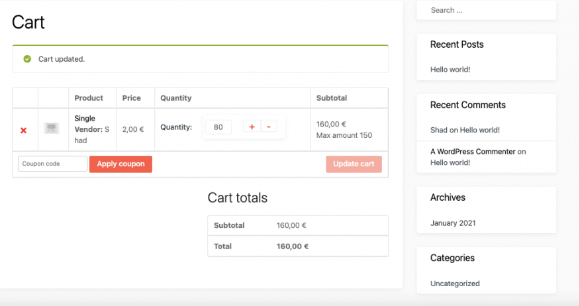
اگر مبلغ کل با حداقل یا حداکثر مقدار مطابقت داشته باشد، مشتریان می توانند فرآیند پرداخت را تکمیل کنند.
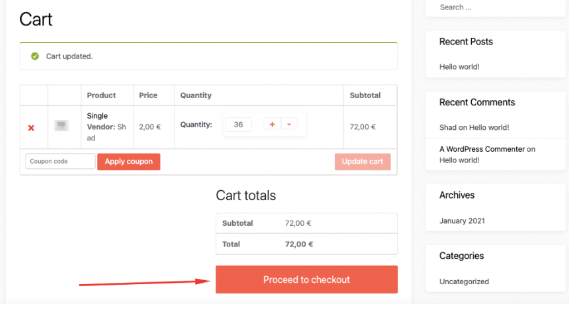
به این صورت ویژگی حداقل/حداکثر مقدار کار می کند. همچنین، مدیر می تواند هر دو ویژگی حداقل/حداکثر مقدار و حداقل/حداکثر مقادیر را همزمان فعال کنند. هر دو به طور همزمان کار خواهند کرد. مدیران باید هر دو ویژگی را از مسیر، داشبورد وردپرس دکان –> تنظیمات –> گزینه های فروش فعال کنند.

پیکربندی حداقل / حداکثر مقدار و حداقل / حداکثر مقادیر از داشبورد فروشنده در دکان
اکنون، فروشندگان می توانند تنظیمات را از داشبورد فروشنده خود پیکربندی کنند.

با فعال شدن هر دو ویژگی، صفحه محصول به این صورت خواهد بود.

خرید محصولات با حداقل / حداکثر مقدار و حداقل / حداکثر مقادیر توسط مشتری
برای این منظور مشتریان برای تکمیل تسویه حساب باید حداقل/حداکثر مقدار و مقادیر را مطابقت دهند.

توجه داشته باشید: در مورد محصولات متغیر، مشتری برای فعال کردن این ویژگی باید انواع آن را انتخاب کند.